L'App Store a ouvert ses portes en 2008. Si vous avez été parmi les premiers à l'utiliser, vous disposez de plus de 10 ans d'applications sur votre compte, prêtes à être téléchargées à nouveau sur vos appareils iOS. Vous pouvez vérifier l'historique de téléchargement de votre application (et retélécharger les titres) sur votre iPhone en suivant les étapes ci-dessous.
Contenu
-
Comment afficher l'historique de téléchargement de votre application
- Utiliser l'application App Store
- Utilisation de 3D Touch
- Achats familiaux
-
Les points importants
- Articles Similaires:
Comment afficher l'historique de téléchargement de votre application
Vous pouvez trouver des informations sur vos applications gratuites et payantes sur votre iPhone de deux manières.
Utiliser l'application App Store
Pour trouver une liste affichant vos applications achetées, accédez directement à l'application App Store sur votre appareil iOS.
- Depuis l'écran d'accueil, appuyez sur l'icône de l'application App Store.
- Appuyez sur l'onglet Mises à jour en bas de l'écran.
- Sélectionnez l'icône du compte en haut à droite.
- Appuyez sur Tous les achats.
- Choisissez Mes achats.
- Commencez à taper pour trouver l'application que vous souhaitez voir dans la zone de recherche. Par défaut, vous rechercherez sous Toutes les applications. Pour affiner votre recherche, vous pouvez choisir Pas sur cet iPhone.
- Tout: affiche une liste de toutes les applications que vous avez achetées via l'App Store, triées en premier par la plus récente.
- Pas sur cet iPhone: inclut uniquement les applications qui ne sont pas actuellement installées sur votre application.
Une fois que vous avez trouvé une application à télécharger, appuyez sur l'icône iCloud pour commencer le processus.
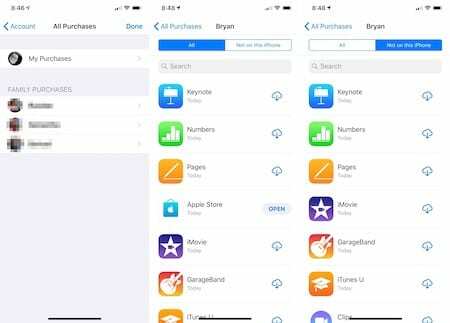
Conseillé:
- Comment enregistrer des appels sur iPhone, aucun jailbreak requis
- Améliorez l'expérience de l'application iPhone avec ces applications Apple Watch
- Comment utiliser des sonneries et des tonalités personnalisées après la mise à jour vers iTunes 12.7
Utilisation de 3D Touch
Si tu posséder un iPhone avec 3D Touch, vous pouvez appuyer fermement sur l'icône App Store sur la page d'accueil de votre iPhone.
- À partir de là, appuyez sur l'onglet Acheté.
- Vous verrez la page Tous les achats décrite ci-dessus.
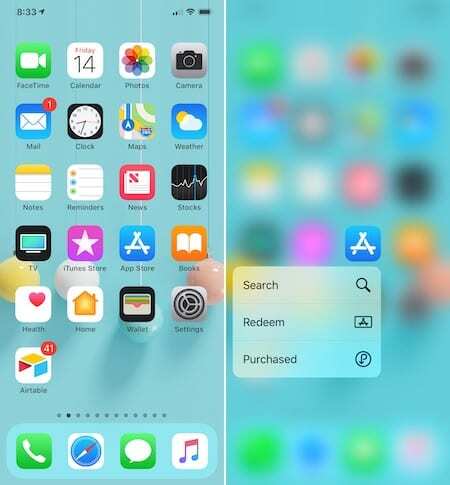
Achats familiaux
Si vous faites partie d'une famille dans iCloud, vous pouvez également accéder aux applications achetées auprès d'autres membres de la famille. Sur la page Tous les achats, appuyez sur la personne sous Achats familiaux. Recherchez et téléchargez la ou les applications comme indiqué ci-dessus.
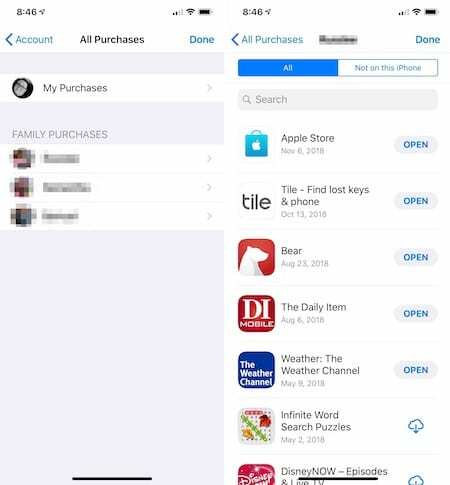
Les points importants
Toutes les applications ne peuvent pas être téléchargées à nouveau sur votre appareil iOS. Celles-ci prennent diverses formes :
- À partir d'iOS 11, les applications nécessaires pour prendre en charge l'architecture 64 bits. Si une application ne fonctionne pas, vous ne pouvez pas la retélécharger.
- Les applications qu'Apple a retirées du marché n'apparaissent pas dans l'historique de votre App Store et ne peuvent plus être téléchargées.
- Les applications tirées par les développeurs apparaîtront toujours dans votre historique de téléchargement. Cependant, vous ne pouvez pas télécharger l'application sur votre appareil.
- Si vous avez un solde impayé, mais qu'il y a un problème avec votre option de paiement par défaut dans l'App Store, vous ne pouvez pas télécharger ou mettre à jour une application tant que le problème n'est pas résolu. Une fois que c'est le cas, vous pouvez télécharger à nouveau des applications immédiatement.
Lorsque vous achetez une application sur l'App Store, il vous appartient de la conserver et de la télécharger à nouveau, si nécessaire. Que vous installiez des applications sur un nouvel appareil ou que vous consultiez un ancien favori, le processus de recherche et de téléchargement de ces applications est assez simple.
Avez-vous quelque chose à ajouter? Faites-nous savoir dans les commentaires ci-dessous.